La sezione Configura -> Classificazioni è costituita dalle aree (v. fig.1):
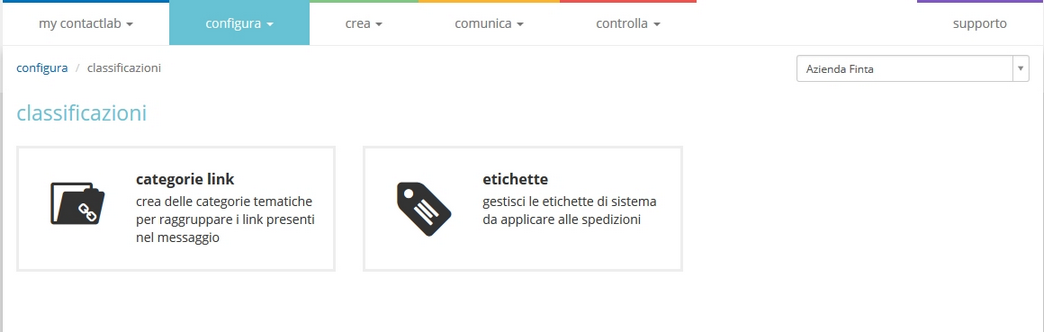 Figura 1
Figura 1
Categorie link
Contactsend permette di raggruppare i link contenuti in un gruppo in categorie tematiche. Poniamo ad esempio di avere una newsletter periodica di notizie: al suo interno saranno presenti link riguardanti argomenti diversi. Sarà possibile raggruppare tra loro i link riguardanti la politica estera, l’economia, lo sport e così via, in modo da poter poi rilevare statisticamente quanti click vengono prodotti per ogni argomento.
Come creare una nuova categoria
Nella schermata principale di “configura > classificazioni > categorie link ” cliccare sul pulsante “crea una nuova categoria”. Verrà richiesto di inserire il nome e la descrizione della nuova categoria. Cliccando l’apposito pulsante di conferma la categoria verrà creata.
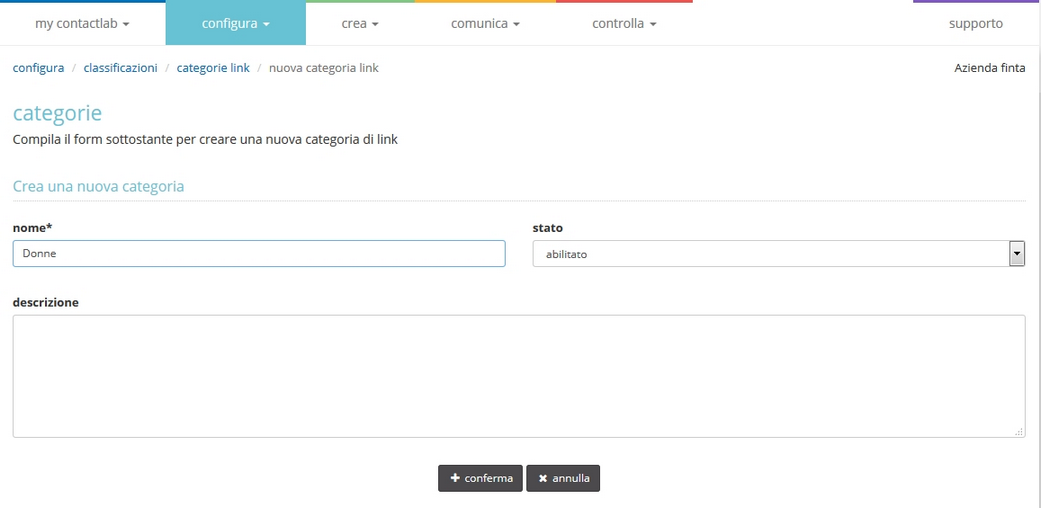 Figura 2
Figura 2
Come utilizzare le categorie
Per usare le categorie è necessario associarvi i link di una spedizione. Questo può essere fatto in fase di creazione di una spedizione (cfr. “Crea->spedizione Email”) oppure dopo aver effettuato la spedizione, nell’area Controlla–>Archivio spedizioni.
Per associare un link a una determinata categoria in fase di creazione di una spedizione, andare in crea > nuova spedizione e procedere nel processo di creazione fino alla schermata che elenca i link presenti nel gruppo (fig. 3).
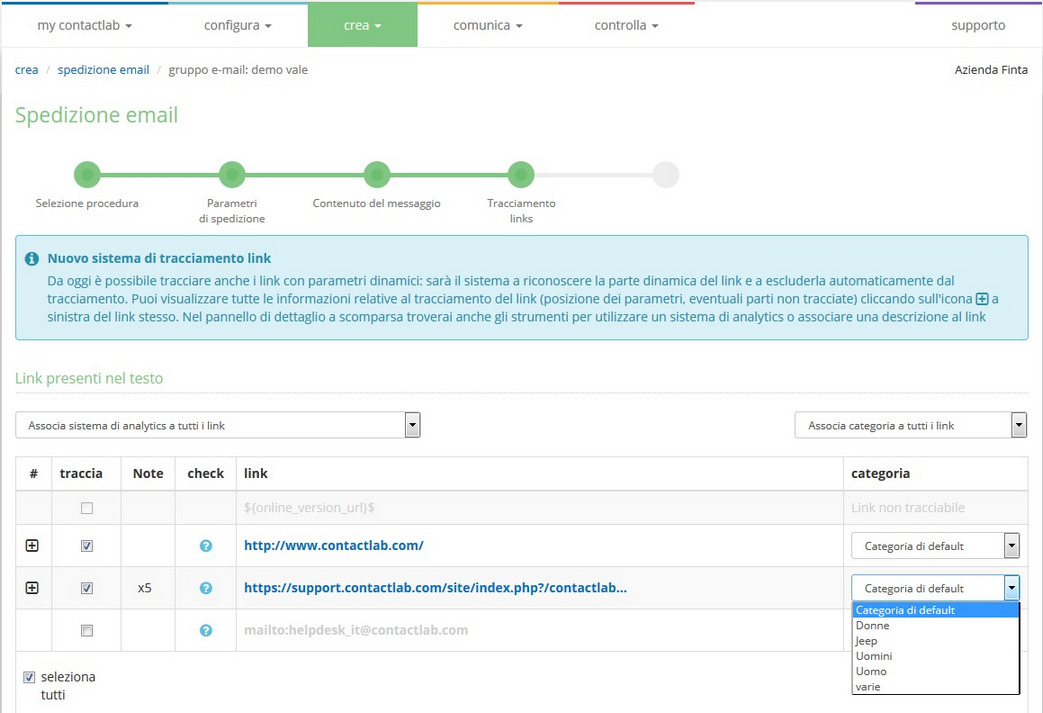
Figura 3
Selezionare dal menù a tendina corrispondente al link desiderato una categoria di link tra quelle create in configura > categorie. Se nessuna di queste viene selezionata, i link saranno automaticamente associati alla categoria “default”.
Se invece si desidera utilizzare le categorie su una spedizione già inviata, andare nell’area controlla > archivio spedizioni. Selezionare la spedizione ai cui link si vogliono applicare le categorie. Nella schermata che appare, selezionare la sezione “Links”. Andare in “Tabella link”, dove sono elencati tutti i link presenti in quella spedizione delil gruppo. A questo punto è sufficiente agire con il mouse sul pulsante di modifica per far apparire un menù a tendina. Selezionare dal menù la categoria a cui si desidera associare il link.
Etichette
Nella sezione Configura –> Etichette è possibile impostare etichette di sistema da associare alle spedizioni (fig. 4). La funzionalità è abilitata su richiesta.
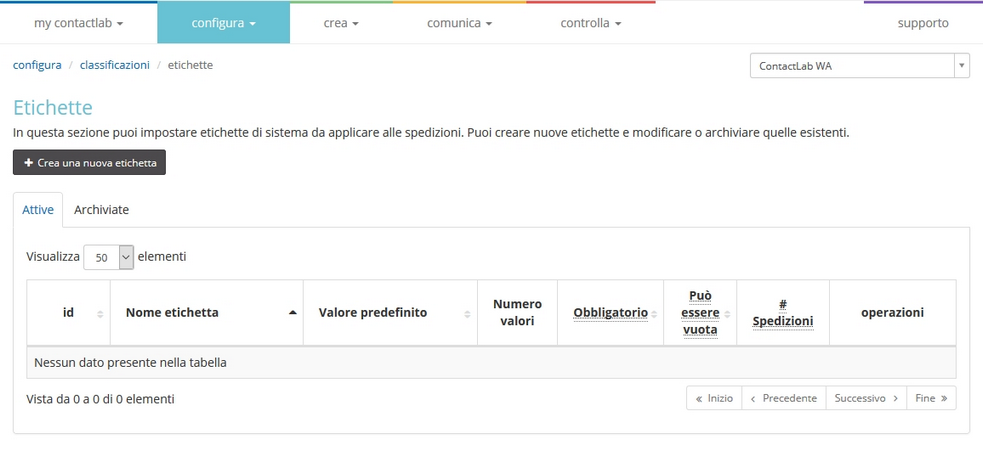
Figura 4
Cliccare su “Crea una nuova etichetta” per configurare una nuova etichetta. In questa schermata possiamo definire il nome dell’etichetta e l’eventuale valore predefinito. Nello specifico le etichette possono essere:
- obbligatorie: per rendere l’etichetta obbligatoria selezionare l’opzione “Obbligatoria. In questo caso l’etichetta sarà assegnata automaticamente a tutte le spedizioni. Nel caso di etichette non obbligatorie, queste verranno proposte tra quelle selezionabili.
- vuote: l’etichetta potrà essere vuota. Nel caso di etichette obbligatorie e non vuote, non sarà possibile procedere alla creazione della spedizione finché non verrà specificato un valore.
Inoltre è possibile inserire, in fase di creazione, una serie di valori ammessi per ciascuna etichetta. In questo caso l’utente che sta creando la spedizione o la sta catalogando dovrà necessariamente selezionare uno dei valori predefiniti attraverso un apposito menù a tendina.
Cliccare su “Inserisci” per settare l’etichetta.
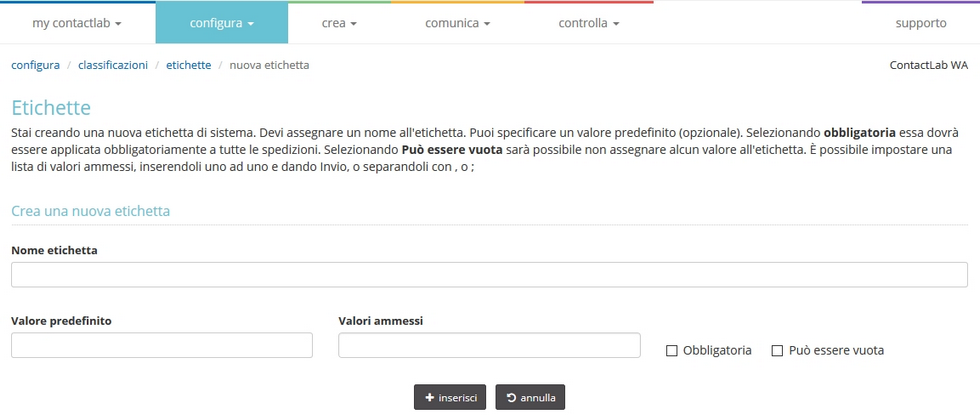
Figura 5
Le etichette configurate potranno essere modificate, archiviate o eliminate cliccando sulle apposite icone (fig.6)
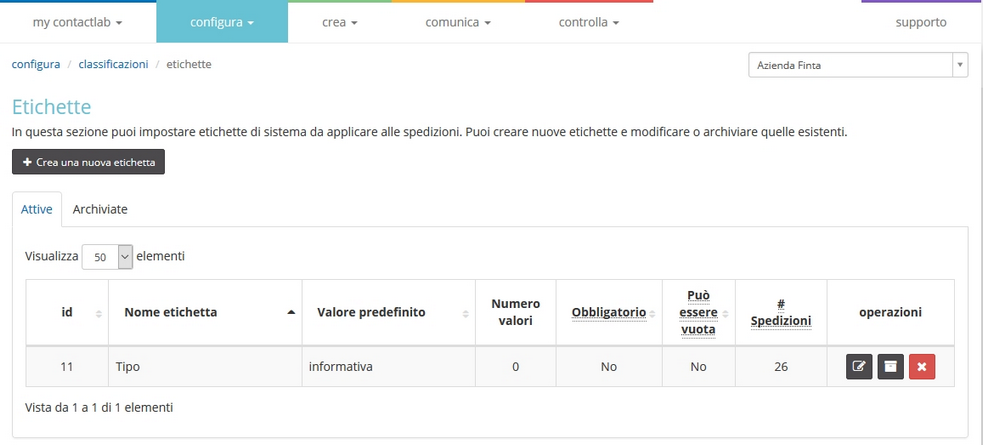
Figura 6
